EV录屏软件操作指南
如何制作简易讲课视频

2 EV录屏软件的设置
① 打开EV录屏软件 ② 右键蓝色小球,隐藏 ③ 点击右上角设置图标 ④ 可以更改保存文件位置 ⑤ 记住开始、停止快捷键
开始/暂停:Ctrl+F1 停止录制:Ctrl+F2
⑥ 关闭设置窗口
3 选择录制方式
① 选择全屏录制 ② 确认选择麦克风
注意:把笔记本的话筒声音 打开
③ 点击嵌入摄像头 ④ 弹出摄像头窗口,点击
确定,弹出人像画面
4 调整人像的背景、视线、大小、位置
① 点击人像画面,拖拉四周 小圆点,把人像调大
② 调整笔记本的位置和角度, 使人像的背景、视线最佳
③ 再点击人像画面,调整缩 放到满意大小、位置
注意:PPT内容预留出空白
5 开始录制
① 打开PPT,调整到幻灯片放映模式 ② 按Ctrl+F1 ,出现3秒倒计时 ③ 开始录制,正常PPT放映状态
① EV录屏网站
https:///help/question-evcapture-pc.html
② 其它录屏工具
Office Mix Camtasia Studio
傲软录屏ApowerREC OBS Studio
8 视频格式转码与压缩
① 视频上传格式要求:
• MP4格式、H.264编码 • 建议码流小于1Mbps • 建议分辨率1280*720
② 格式工厂
/formatfactory/CN/index.html
停课不停教,停课不停学! 祝大家录制顺利!
教育技术中心
教育技术中心
目标:制作简易讲课视频——PPT+人像+声音 工具:笔记本电脑+ EV录屏软件
1 EV录屏软件的下载安装
EV录屏、腾讯会议下载操作说明
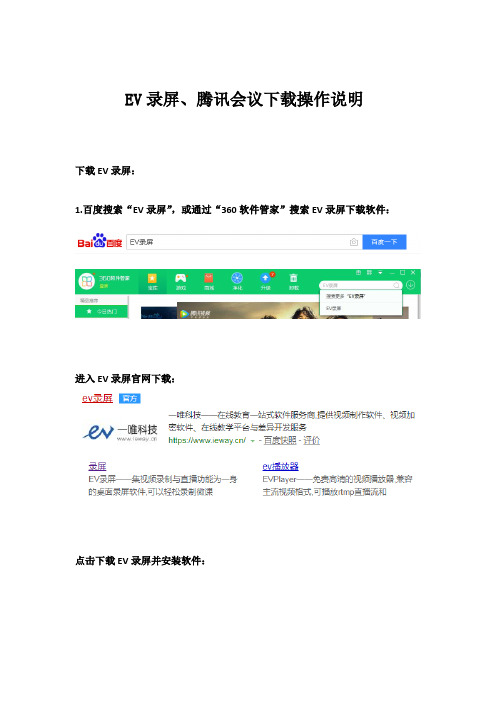
EV录屏、腾讯会议下载操作说明
下载EV录屏:
1.百度搜索“EV录屏”,或通过“360软件管家”搜索EV录屏下载软件:
进入EV录屏官网下载:
点击下载EV录屏并安装软件:
安装EV录屏软件进入界面后,点击右上角“设置”角标:
看到如下界面:
红色方框内:“视频帧率”“画质级别”“音频码率”“音频采样率”“编码级别”“保存文件格式”等数值均为官方默认数值,因老师电脑配置不同,需进行相应设置,确保多数电脑能够流畅运行且录制视频体积不会过大。
为方便老师调整参数,下放为推荐调整参数图片,诸位老师可根据自己电脑配置作出相应调整:
视频帧率(fps):24
音频码率:64kbps
编码级别:一般
画质级别:4清晰
音频采样率:22050HZ
保存文件格式:MP4
保存到文件夹:可根据自身配置调整存放位置
(根据以上参数录制视频,一小时大约需要1.2G空间,各位老师可根据自身情况酌情调整。
)
(以上数据仅供参考,可根据自身配置作出相应调整。
)
腾讯会议:
360软件管家下载或百度搜索腾讯会议,下载安装:
运行“腾讯会议”微信扫码注册登录,点击红框内“快速会议”:
推荐使用“电脑音频”(需要外配话筒):
点击邀请:
复制邀请,发送到群内成员,群内成员点击链接可直接加入会议:
点击共享屏幕按钮:
点击“桌面1”确认共享:
共享屏幕后,屏幕上方有相应的按键设置,根据自身情况进行调整:
以上为“EV录屏”“腾讯会议”相关下载操作说明,仅供参看,如有不足之处,欢迎指正。
EVX2.3安装教程

EVX2.3安装教程
打开浏览器,在地址栏上输入EV录屏下载安装或者最新EV录屏APP下载。
然后点击搜索,可以看到搜索结果。
选择进入其中一个EV录屏APP下载的网页,找到EV录屏的下载链接,有安全下载和普通下载,能选择安全的最好还是选择安全下载把文件保存在自己记得住的地址,单击确定,可以看到文件就已经开始下载了,等待他下载安装完即可。
回到手机桌面就可以看到已经安装好的EV录屏,点击EV录屏APP图标进入就可以开始使用。
1、想要安装该软件,首先需要在本页面下载好软件安装包。
2、双击软件安装包,进入安装向导界面。
3、点击安装界面左下角的自定义选项,如图所示选择更改软件安装包,设置好自己想要存储软件安装文件的位置即可,并点击一键安装。
4、等待安装程序运行按成,即可点击开始使用。
5、完成安装。
EⅤ录工具的使用心得

EⅤ录工具的使用心得EⅤ录工具是一款非常棒的录屏软件,这款软件和其它的录屏软件有所不同,不仅能够录本地视频程,特别不同的之处还支持录制在线直播视频。
软件功能介绍:EV录屏是一款免费的电脑录屏直播软件,这款软件界面无广告,使用非常简便。
这款软件集视频录制与直播串流于一体,支持各大直播平台RTMP串流(斗鱼直播,熊猫tv直播);支持桌面任意选区录制,多摄像头支持,多图片和文字水印;支持窗口穿透预览录制,保证录制的串流画面不受干扰。
软件功能特色:这款软件是迄今为止最为全能支持“自定义文字水印”和“自定义图片水印”支持“录制存盘”和“直播分享”支持“一键启动流媒体服务器”,让您在会议室或课堂、机房能快速分享桌面,观众只需点击链接或是扫描二维码即可观看!支持“麦克风”音频录制,支持“声卡原声”高清录制支持桌面“任意选区”录制与“全屏”录制支持多路摄像头同时录制自带直播助手,实时将观众消息呈现到桌面支持“录制预览”在Win7下,支持“窗口穿透”。
对直播用户很有用,可以在预览直播的同时,隐藏LiveView自身窗体,避免“递归”录制支持“录制预览”自带直播功能:软件中自带直播助手,实时将观众消息呈现到桌面支持“录制预览”在Win7下,支持“窗口穿透”。
对直播用户很有用,可以在预览直播的同时,隐藏LiveView自身窗体,避免“递归”录制支持“录制预览”支持自由的“插件管理”模式,用户可根据个人喜好,自由下载安装功能插件高清画质:多级画质,完全开放存盘录制支持原画、超清、高清、清晰、普清、一般6个等级画质级别,符合市面是所有主流视频画质要求直播录制支持原画和码特率自定义设置,满足用户的各种网络状态需求各画质级别均无录制次数限制,无录制时间限制。
录教学视频、录电影、录游戏触手可及:LiveView 可以录制高清的教学视频,支持多级别音频采集LiveView 可以录制电影的原声,直接从声卡中取出高清音频数据,没有任何外部噪音LiveView 可以支持各大主流游戏,可同时采集麦克风音频和声卡原声软件使用方法:在使用前,你首先要确认自己录制的方式:是本地录制还进行网络直播,这里以本地录制为例:我们勾选第二项区域录制方式,这样录的文件相对会小一些,你也可以根据自己的需求选择方式。
【第364期】EV录屏——无水印的桌面录屏软件
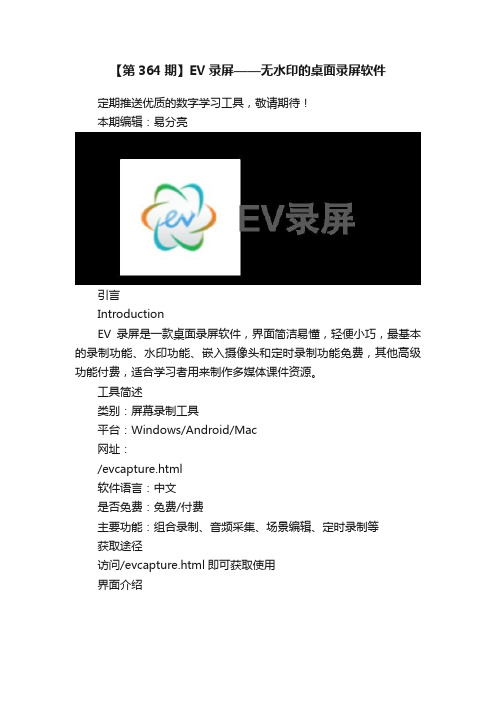
【第364期】EV录屏——无水印的桌面录屏软件定期推送优质的数字学习工具,敬请期待!本期编辑:易分亮引言IntroductionEV录屏是一款桌面录屏软件,界面简洁易懂,轻便小巧,最基本的录制功能、水印功能、嵌入摄像头和定时录制功能免费,其他高级功能付费,适合学习者用来制作多媒体课件资源。
工具简述类别:屏幕录制工具平台:Windows/Android/Mac网址:/evcapture.html软件语言:中文是否免费:免费/付费主要功能:组合录制、音频采集、场景编辑、定时录制等获取途径访问/evcapture.html即可获取使用界面介绍EV录屏的主界面包括录制模式、录制区域、录制音频、辅助工具和场景编辑等板块,总体呈现出简洁、清晰的界面风格。
功能特点使用EV录屏录制本地视频的基本方法大致如下:第一步:进入EV录屏之后,选择本地录制,从而进行本地电脑屏幕的录制。
第二步:选择录制区域和录制音频,区域包括全屏录制、选区录制、只录摄像头等,音频包括仅麦克风、仅系统声音、麦和系统声音等。
第三步:点击开始,录制完成之后点击暂停或完成即可保存在本地。
其中,默认Ctrl F1开始录制,Ctrl F2结束录制。
第四步:在列表中,可以查看保存的视频,通过最右侧“更多”可以查看视频保存的位置。
可以发现,EV录屏保存的视频为mp4格式,并且无水印。
除此之外,在辅助工具中,使用者可以根据需要给自己录制的视频添加图片或者文字水印,这样就能保护好自己的作品版权。
也提供了定时录制的功能,可以设置开始录制的时间、录制时长,或者固定录制时长。
举个例子,假如您的孩子晚上7点开始上网课,每节课40分钟,可以将开始时间定为晚上7点,录制时长定为40分钟;也可以到了晚上7点手动开始录制,设置固定录制时长为40分钟,则到了7点40分时会自动结束录制。
工具小结Tool summary总体言之,EV录屏是一个简单、方便的屏幕录制工具,录制生成的视频默认为mp4格式,无水印,保存在本地,并且提供了添加水印、定时录制等个性化功能,为使用者带来了诸多便利。
ev录屏的用法

ev录屏的用法全文共四篇示例,供读者参考第一篇示例:EV录屏是一款功能强大的录屏软件,它能够帮助用户轻松地录制手机屏幕上的操作内容,并生成高清视频文件。
无论是用于教学、演示、游戏攻略制作还是记录视频教程,EV录屏都能满足用户的各种需求。
在这篇文章中,我们将介绍EV录屏的使用方法及其功能特点。
要开始使用EV录屏,用户需要在手机应用商店中搜索并下载安装EV录屏软件。
安装完成后,打开软件并允许其获取屏幕录制权限,随后就可以开始录制操作了。
用户可以根据自己的需求选择录制整个屏幕还是指定区域,还可以选择录制声音或不录制声音。
录制过程中,用户可以根据需要添加文字、涂鸦、箭头等标注,使视频更加清晰易懂。
在录制结束后,EV录屏还提供了丰富的编辑功能,用户可以对视频进行剪辑、添加背景音乐、调整画质等,让录制视频更加生动、专业。
用户还可以选择将录制视频保存至手机相册或直接分享至社交平台,与朋友们分享操作经验或技巧。
除了录制手机屏幕外,EV录屏还具备直播功能,用户可以选择直播操作过程,让更多人学习和交流。
用户还可以设置录制视频的分辨率、帧率、码率等参数,以满足不同需求的录制要求。
第二篇示例:Ev录屏是一款功能强大的屏幕录制软件,能够帮助用户在电脑上轻松录制屏幕活动并保存为视频文件。
无论是为了制作教学视频、游戏攻略视频,还是为了记录电脑操作过程或者网络会议,Ev录屏都能够满足用户的需求,并提供丰富的功能和工具。
使用Ev录屏非常简单,只需下载安装软件,打开软件界面,选择录制模式(全屏、自定义区域、仅录制声音等),设置好参数(录制分辨率、帧率、音频输入等),点击开始录制按钮,即可开始录制屏幕活动。
录制过程中还可以添加文字、图标、箭头等标注,同时支持鼠标点击高亮显示,方便观众更好地理解视频内容。
在录制完成后,用户可以对视频进行剪辑、编辑、添加字幕等操作,还可以选择输出视频格式和质量,保存到本地或者直接分享到社交平台。
Ev录屏支持多种视频输出格式,包括MP4、AVI、FLV、MOV等,用户可以根据自己的需求选择合适的格式。
ev录屏画质怎么调ev录屏设置画质最好的
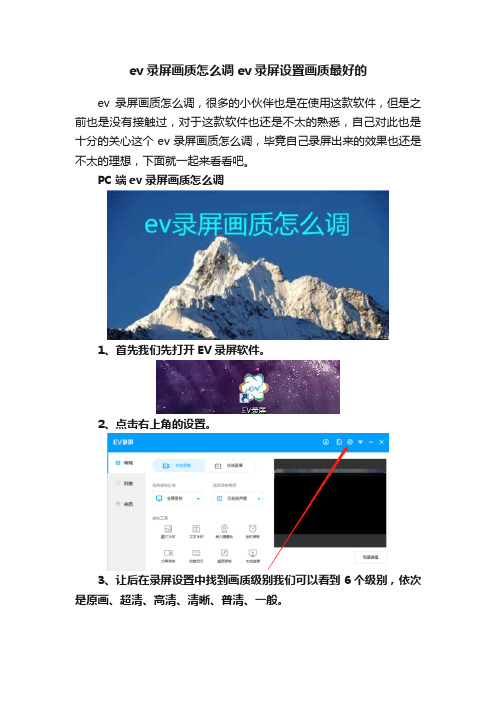
ev录屏画质怎么调ev录屏设置画质最好的
ev录屏画质怎么调,很多的小伙伴也是在使用这款软件,但是之前也是没有接触过,对于这款软件也还是不太的熟悉,自己对此也是十分的关心这个ev录屏画质怎么调,毕竟自己录屏出来的效果也还是不太的理想,下面就一起来看看吧。
PC端ev录屏画质怎么调
1、首先我们先打开EV录屏软件。
2、点击右上角的设置。
3、让后在录屏设置中找到画质级别我们可以看到6个级别,依次是原画、超清、高清、清晰、普清、一般。
4、同时也可以来对帧率进行以下设置,如果是游戏的话,建议大家25fps往上走(前提是玩家在玩游戏和录屏的时候不卡),如果是长时间网课之类的录屏,用户20FPS左右就行了。
毕竟FPS的越高,对于电脑的配置也是越高,生成的录屏文件画质也是比较大。
手机端ev录屏画质怎么调
1、在手机上打开ev录屏app。
2、进入后,点击右上角的设置。
3、点击录像画质,建议选择超清1080P。
(这样以确保录屏文件画质)
4、同时也建议开启声音录制(这样就能够录屏文件带有声音)
5、设置好以后就能够开始录屏了。
总结:不管是ev录屏PC的软件,还是ev录屏的app,用户在软件的设置中都是能够轻松的找到并设置,画质的要求也是看用户的需求,选择合适的即可。
EV录屏软件操作指南 ppt课件

EV录屏软件操作指南
EV录屏软件操作指南
EV录屏软件操作指南
1、360安全卫士下载安装: 360安全卫士——软件管家——视频软件—
—找到“EV录屏”——下载安装 2、或在文小人群文件中下载安装
EV录屏软件操作指南
1、打开EV录屏
*特别说明:电脑录屏 需要耳机或话筒才能 输入声音并录制声音。
EV录屏软件操作指南
EV录屏软件操作指南
EV录屏软件操作指南
EV录屏软件操作指南
• 1、打开EV录屏软件。
• 2、打开PPT,首页须有题目、学校、教 师,可加入教材版本,学校须有江油市, 不要写成“文化街小学”。如:
认识钟表
江• 3、播放PPT(首页),使用快捷键 “Ctrl+F1”3秒钟后开始录制, “Ctrl+F2”停止录制。
- 1、下载文档前请自行甄别文档内容的完整性,平台不提供额外的编辑、内容补充、找答案等附加服务。
- 2、"仅部分预览"的文档,不可在线预览部分如存在完整性等问题,可反馈申请退款(可完整预览的文档不适用该条件!)。
- 3、如文档侵犯您的权益,请联系客服反馈,我们会尽快为您处理(人工客服工作时间:9:00-18:30)。
录制鼠标前方框中的勾消去即为录 制时不录制鼠标,其余可不去理会。
保存路径可以修改,一定要指定
保存到某个文件夹下(点击“更改目 录”,选择后在点击“打开文件夹”), 保存文件名可在录制后修改。
三、录制PPT
• 1、打开EV录屏软件。
• 2、打开PPT,首页须有题目、学校、教 师,可加入教材版本,学校须有江油市, 不要写成“文化街小学”。如:
EV录屏软件操作指南
一、EV录屏的下载安装
1、360安全卫士下载安装: 360安全卫士——软件管家——视频软件—
—找到“EV录屏”——下载安装 2、或在文小人群文件中下载安装
二、安装后的设置
1、打开EV录屏*特别说源自:电脑录屏 需要耳机或话筒才能 输入声音并录制声音。
2、在左边点击“光标设置”,出现录制鼠标前方框 中有勾,点击去掉勾。
• 温馨提示:上传成功后请告知郭秀海一声(含作 品件数),辛苦了,谢谢!
认识钟表
江油市文化街小学 执教:某某某
• 3、播放PPT(首页),使用快捷键 “Ctrl+F1”3秒钟后开始录制, “Ctrl+F2”停止录制。
4、更改视频名,自动为年月日时间, 可改为“课题名称(学校+姓名)”
四、上传绵阳电教馆
• 2016年微课作品上传地址:/mywk/_item?y=622101&mlid=28551 4&m=39 微课上传不需要注册,用户名就 是自己的身份证号码,密码是身份证后六 位,上传微课用360浏览器的极速模式!
